どうも、橋本(@Abhachi_Graphic)です。
今回はAdobe CC関連で起こった問題についてメモしておきます。
起こったことを簡単に言うと、
- アップデートしろと言われる
- アップデートを実行すると失敗する
- アップデートに失敗するならアンインストールしろと言われる
- アンインストールを試みる
- またアップデートしろと言われる(1に戻る)
他にも同じ事象で苦しむ人がいると思うので、復旧させた方法をメモしておきます。
起こったこと詳細:Creative Cloudが常にアップデート待ちに
Adobe Creative Cloudのデスクトップアプリケーションを開くと「アップデートが利用可能」という画面になり、
- アップデートをするか
- Creative Cloudのアプリを終了するか
の二択を迫られます。
アップデートを実行すると100%まで行ったところでアプリが終了し、
もう一度開くとまた「アップデートが利用可能」という画面になっています。
この事象についてAdobe公式のヘルプを見ると一度Creative Cloudアプリをアンインストールして再インストールしてくださいとのこと。
ちなみにCreative Cloudアプリケーションをアンインストールするには
IllustratorやPhotoshopなどの各アプリケーションを先にアンインストールしている必要があります。
そして各アプリケーションに付属しているアンインストーラーを実行すると、
また「アップデートが利用可能」画面に行くのです!!!!!!!
しかしご安心ください。
AdobeさんがCreative Cloud Cleaner Toolという便利なものを用意してくれています。
これをダウンロードし、アプリーケーションをクリーンアップしてやりましょう。
Cleaner Toolとは?
Creative Cloud Cleaner Toolとは何か?
CCのインストール関連の操作は不要なファイルが邪魔をしてアンインストールもインストールも上手くいかないことがあるので、それを解決してくれるツールです。
ものすごくざっくり言うと一旦全部ぶっ壊してくれるツールです。
使い方は公式ヘルプを参照してください。
Cleaner ToolできれいにしたあとAdobeのサイトからCreative Cloudを再度インストールすれば
無事最新版のCreative Cloudが手に入ります。
IllustratorやPhotoshopを再度インストールするのは面倒ですが、仕方ありません。
フォントやライブラリはCloudというだけあってもちろん無事です。
ただし追加したスウォッチなど一部のデータは残っていない可能性が高いのでバックアップを取るようにしましょう。




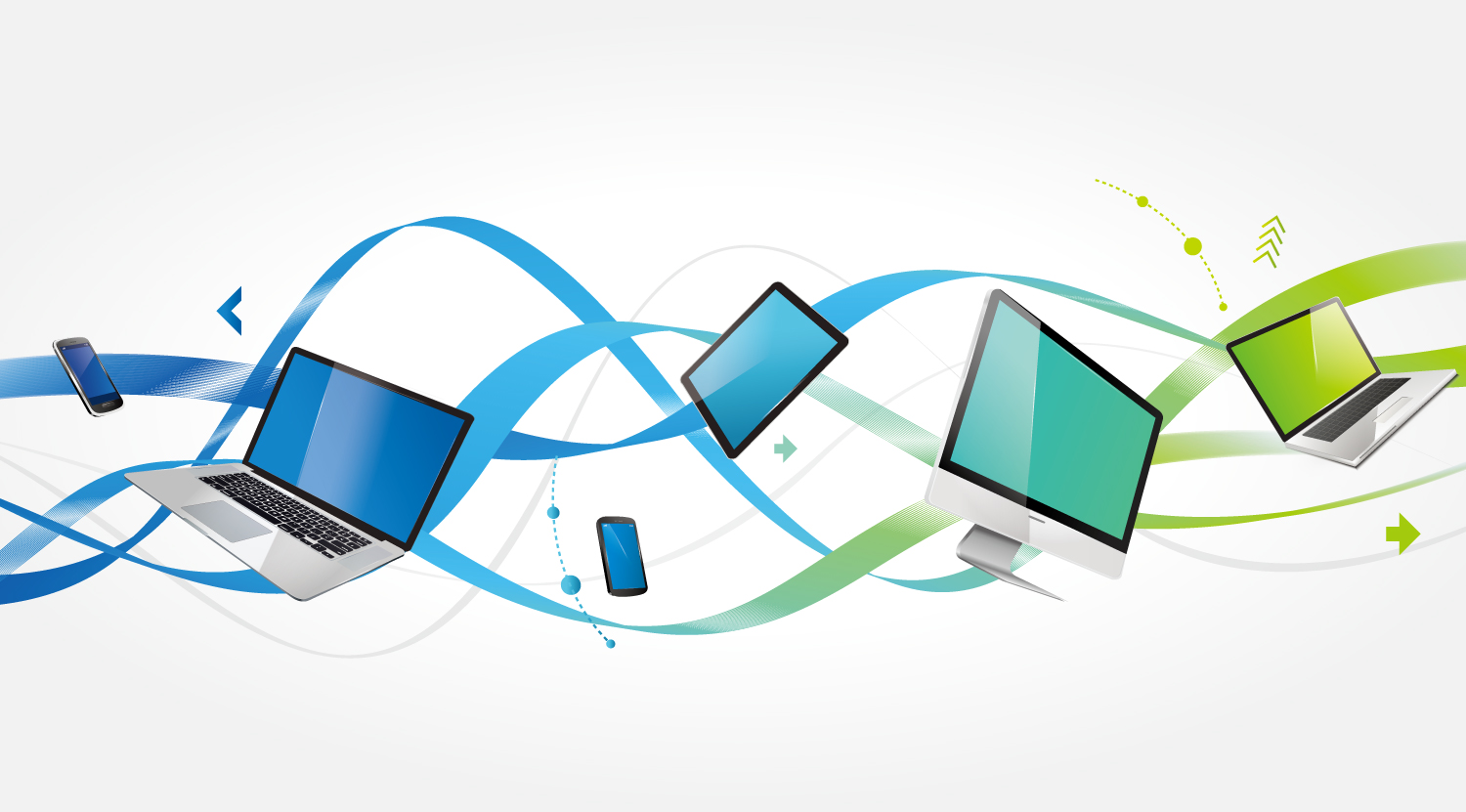










コメントを残す